Come eliminare gli annunci pubblicitari su Skype
Lo scopo principale del programma gratuito Skype è quello di cancellare ogni tipo di confine e aiutare gli utenti a superare le grandi distanze. È un piacere comunicare con Skype, perché con il suo aiuto è possibile non solo sentire, ma anche vedere i propri cari, e in modo assolutamente gratuito. Naturalmente, dove ci sono molte persone, c'è il commercio più attivo. La pubblicità in Skype viene trasmessa in modo piuttosto aggressivo, occupando una parte significativa della finestra. Il modo più semplice per eliminarla è deselezionare la casella delle impostazioni che consente la trasmissione di pubblicità. Tuttavia, di norma, riavviando il programma, l'utente rimane deluso nello scoprire che gli annunci non sono scomparsi.
Prima di iniziare le manipolazioni proposte in questo materiale, assicuratevi che il vostro dispositivo abbia l'ultima versione di Skype. Oppure scaricate semplicemente Skype e installatelo sopra la versione esistente.
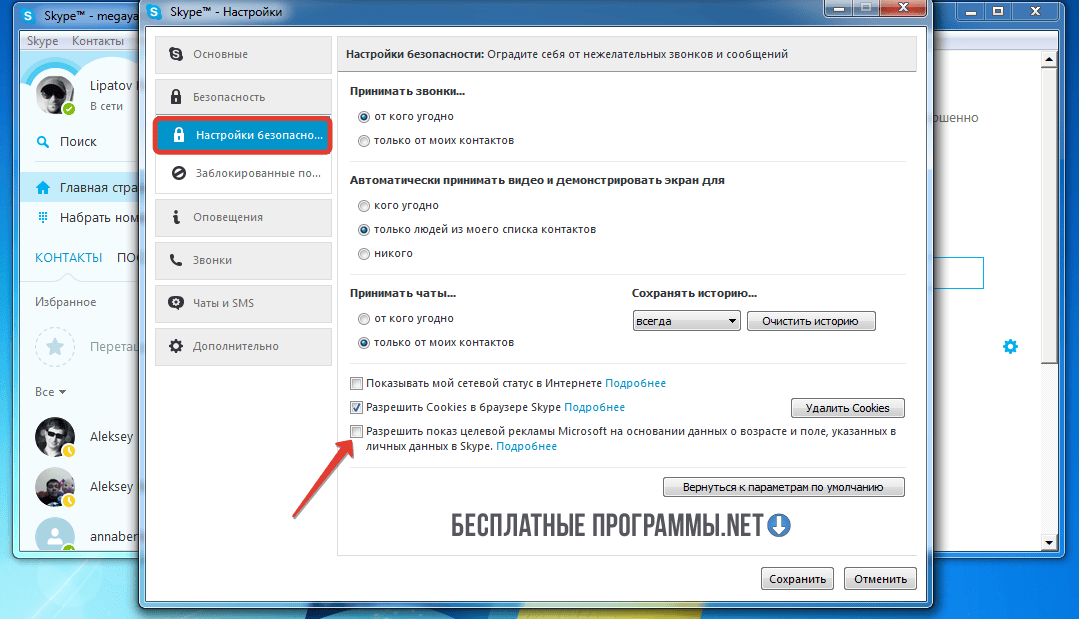
Come disattivare la pubblicità in Skype con Internet Explorer
Per eliminare la pubblicità da Skype, è possibile utilizzare le impostazioni del browser Internet Explorer. Gli utenti che lavorano con Windows 7 possono andare direttamente a modificare le impostazioni, mentre i possessori della versione Windows 8 dovranno prima installare una modifica del browser. progettata per il desktop, e solo successivamente andare a modificarne le impostazioni.
Per disabilitare gli annunci pubblicitari, seguite la procedura seguente:
- In un browser Internet Explorer aperto, fare clic sul pulsante "Strumenti" situato nell'angolo in alto a destra e selezionare la sezione "Proprietà del browser" nel menu a comparsa.
- Nella finestra che si apre, trovare la scheda "Sicurezza". Per configurare le impostazioni necessarie, selezionare "Siti pericolosi". Dopodiché, cliccate sul pulsante "Siti" situato un po' più in basso.
- Si aprirà un'altra finestra, nella quale, utilizzando l'icona "Aggiungi", dovrete inserire gli indirizzi specificati: https://apps.skype.com, https://rad.msn.com.
- Fare clic su "Chiudi" e "OK".
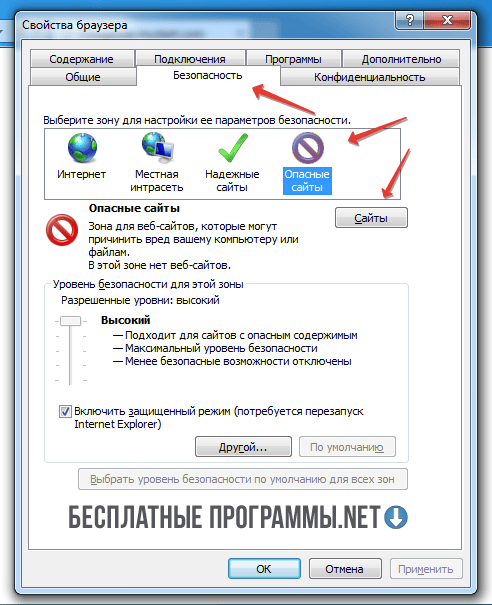

Dopodiché, aprite Skype per verificare se la pubblicità è scomparsa.
Se non si ottiene subito ciò che si desidera, provare ad aggiungere anche gli indirizzi seguenti:
- https://apps.skype.com;
- https://static.skypeassets.com;
- https://api.skype.com;
- https://rad.msn.com;
- https://adriver.ru.
Come disattivare gli annunci pubblicitari di Skype utilizzando il file hosts
Il sistema operativo stesso può aiutarvi a eliminare i fastidiosi annunci pubblicitari. A tal fine, è necessario apportare alcune modifiche al file hosts, che bloccheranno ulteriormente la visualizzazione degli annunci.
Il file necessario si trova nel seguente percorso: C:Windows\System32\drivers\etc\hosts. Si noti che è necessario aprirlo come amministratore. Sebbene il documento stesso non abbia un'estensione, qualsiasi editor, come Notepad, sarà in grado di aprirlo.
Proviamo quindi a disattivare la pubblicità:
- Fare clic con il tasto destro del mouse sull'icona dell'editor Notepad. Nel menu che appare, selezionare la riga "Apri come amministratore".
- Fare clic sul menu "File" e selezionare il comando "Apri".
- Utilizzando l'explorer, navigare nel percorso sopra indicato. Fare clic sulla riga "Tutti i file", quindi aprire il file hosts che non ha un'estensione nel nome.
- Nel file aperto, specificare tutti gli indirizzi elencati sopra. Prima di ciascun indirizzo, inserire la seguente combinazione di numeri: 127.0.0.1. Il file hosts invierà un comando a Windows per bloccare tutti i siti specificati.
- Fate clic sul menu "File" e poi su "Salva".
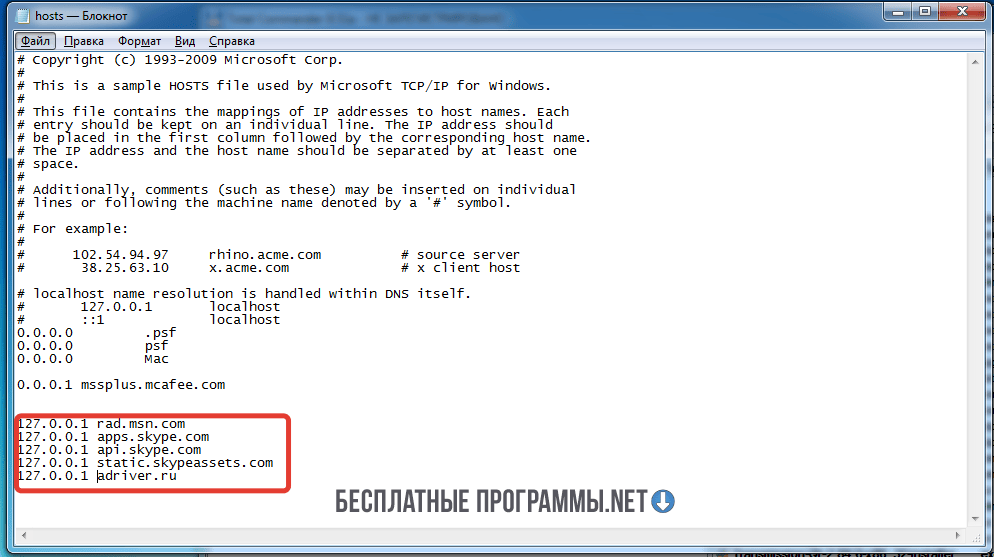
Utilizzo del blocco degli annunci di Adguard
Se tutte le azioni precedenti sono assolutamente gratuite, ma allo stesso tempo non sempre funzionano, Adguard richiede un esborso finanziario. Tuttavia, la protezione che fornisce è davvero affidabile. Permette di:
- filtrare il traffico;
- esercitare il controllo parentale;
- eliminare gli annunci pubblicitari.
Per ottenere i risultati desiderati, è necessario aggiungere il file EXE di Skype all'elenco delle risorse filtrate facendo clic sulla riga "Aggiungi browser" nelle impostazioni del programma.

Aggiungi commento